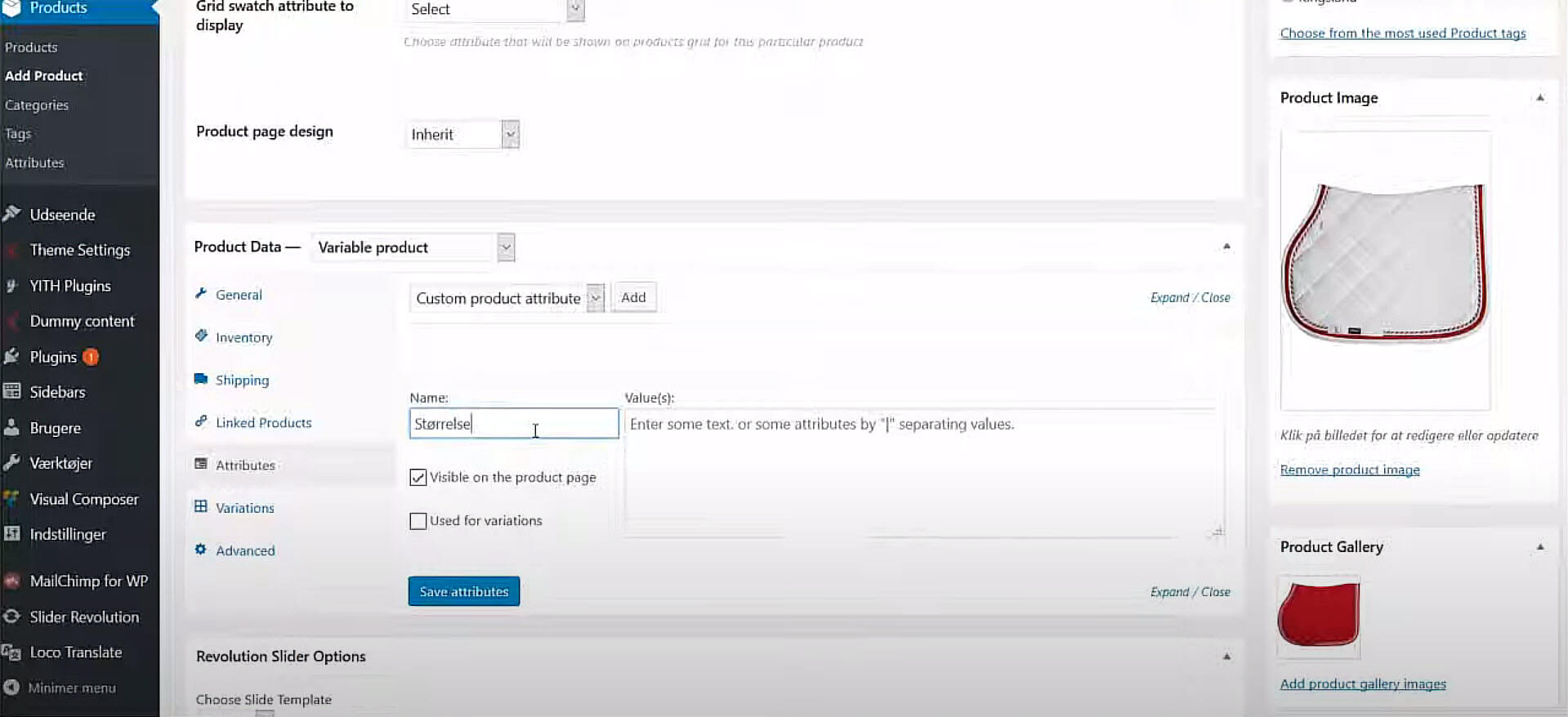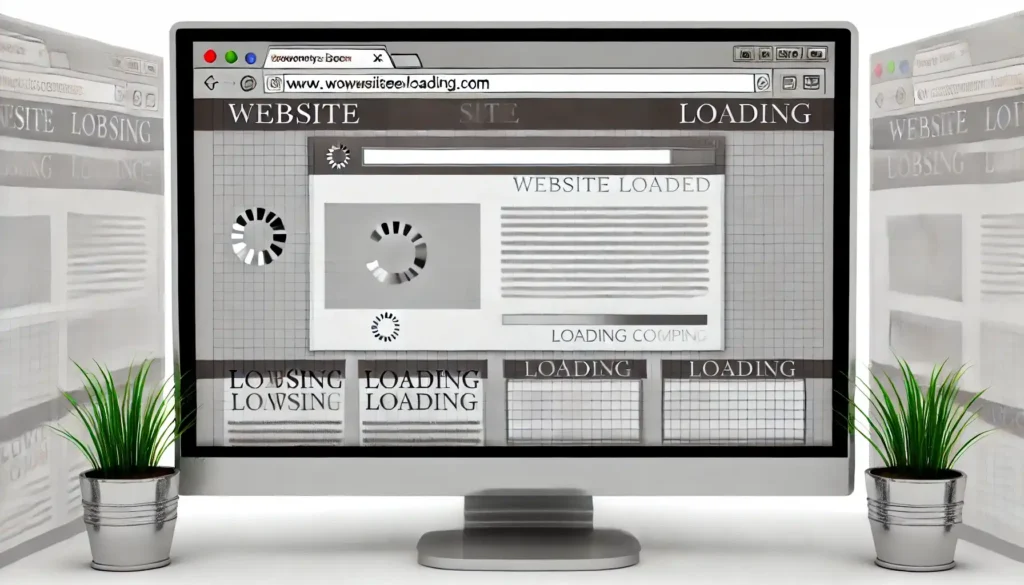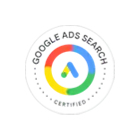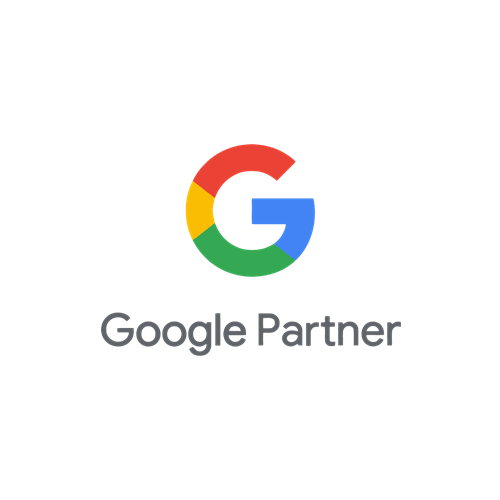Digital Marketing Manager
Denne guide vil vise dig, hvordan du opretter variable produkter i WooCommerce, hvilket er perfekt til dig, der ønsker at tilbyde produkter i forskellige varianter som farve, størrelse eller andet. Følg med i videoen og læs videre nedenfor for en detaljeret guide, som også dækker lagerstyring for dine variable produkter.
1. Start med at oprette et produkt
- Log ind på din WordPress-administrator og gå til WooCommerce.
- Hold musen over “Vare / Products” i venstre sidepanel og klik på “Tilføj nyt produkt / Add Product”.
- Skriv produktnavnet i feltet “Produktnavn”.
- Tilføj produktet til en produktkategori: Hvis du ikke allerede har oprettet en kategori, kan du gøre det nu:
- Hold musen over “Vare / Products” og klik på “Kategori / Categories”.
- Opret en ny kategori ved at give den et navn og klikke på “Tilføj ny kategori”.
- Indsæt produktbillede: Klik på “Indsæt produktbillede / Set Product Image” i højre side og vælg et billede fra dit mediebibliotek eller upload et nyt.
- Tilføj flere billeder: Hvis du ønsker at tilføje flere billeder til produktgalleriet, klik på “Tilføj produktbilleder til galleri / Add product gallery images” lige under produktbilledet.
2. Opret et variabelt produkt
Hvis dit produkt kommer i forskellige varianter (f.eks. farver eller størrelser), skal du oprette det som et variabelt produkt. Sådan gør du:
- Gå til “Produktdata / Product Data”-sektionen under produktbeskrivelsen.
- Klik på pilen ved siden af “Produktdata” og vælg “Variabelt produkt / Variable Product” fra dropdown-menuen.
3. Tilføj attributter (f.eks. størrelse eller farve)
Attributter er de egenskaber, der varierer mellem dine produktvarianter, som f.eks. størrelse, farve eller materiale.
- Klik på fanen “Attributter / Attributes” i “Produktdata”-sektionen.
- Klik på “Tilføj / Add” ved “Brugerdefineret produktattribut / Custom product attribute”.
- Giv attributten et navn (f.eks. “Størrelse”) og tilføj værdierne for denne attribut (f.eks. Small, Medium, Large). Husk at adskille værdierne med en lodret streg | (f.eks. Small | Medium | Large) uden mellemrum.
- Marker boksen “Brug til variationer / Used for variations”, så attributten kan anvendes til dine produktvariationer.
- Klik på “Gem attributter / Save Attributes” for at gemme dine indstillinger.
4. Lagerstyring for produktvarianter
Hvis du ønsker at styre lagerbeholdningen for hver produktvariant, skal du fortsætte med følgende trin:
- Klik på fanen “Variationer / Variations” i “Produktdata”-sektionen.
- Klik på pilen ved siden af “Tilføj variation / Add variation” og vælg “Opret variationer fra alle attributter / Create variations from all attributes” og klik derefter på “Gå / Go”.
Hvis du har oprettet en “Størrelse” attribut med værdierne Small, Medium og Large, vil WooCommerce nu automatisk oprette en produktvariant for hver størrelse.
- Tilføj specifikke oplysninger til hver variant:
-
- Klik på pilen ud for hver variant for at udvide indstillingerne.
- Angiv prisen for hver variant i feltet “Pris / Regular Price”.
- Hvis du vil styre lagerbeholdningen, kan du også angive lagerstatus og antal på lager for hver variant.
- Klik på “Gem / Save” for at gemme dine ændringer.
Hvad er et variabelt produkt?
Et variabelt produkt er en vare, der kommer i forskellige versioner, som f.eks. forskellige farver, størrelser eller materialer. Det er en praktisk funktion, fordi det giver dig mulighed for at oprette én produktside, hvor kunderne kan vælge mellem forskellige muligheder, i stedet for at oprette et separat produkt for hver variant.
Eksempel: Hvis du sælger t-shirts, kan du oprette et variabelt produkt, hvor kunderne kan vælge størrelse (Small, Medium, Large) og farve (Rød, Blå, Grøn) direkte fra den samme produktside.
Har du brug for hjælp?
Hos Design’R’us er vi specialister i at hjælpe webshops med at optimere deres WooCommerce-løsninger. Hvis du har brug for yderligere assistance med at oprette variable produkter eller andre WooCommerce-relaterede spørgsmål, tøv ikke med at kontakte os . Vi står klar til at hjælpe dig med at få mest muligt ud af din webshop.